Выбор режима запуска для задачи обновления
Если по каким-либо причинам запуск задачи обновления невозможен (например, в это время компьютер выключен), вы можете настроить автоматический запуск пропущенной задачи обновления, как только это станет возможным.
Вы можете отложить запуск задачи обновления после старта приложения для случаев, если вы выбрали режим запуска задачи обновления По расписанию и время запуска Kaspersky Endpoint Security совпадает с расписанием запуска задачи обновления. Задача обновления запускается только по истечении указанного времени после старта Kaspersky Endpoint Security.
Чтобы выбрать режим запуска для задачи обновления, выполните следующие действия:
- В главном окне приложения перейдите в раздел Обновление.
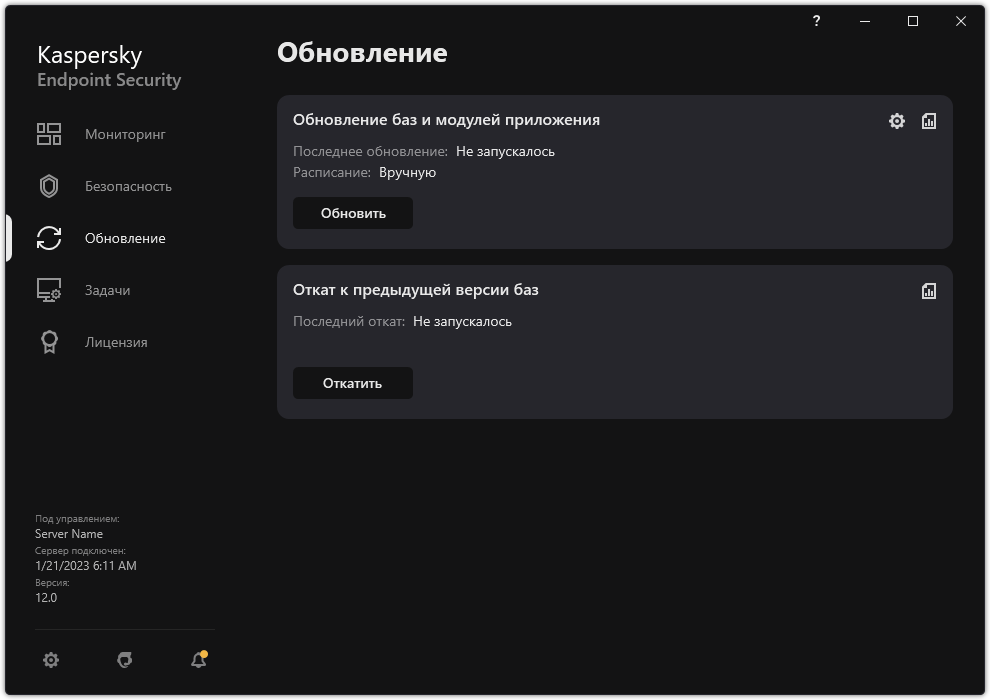
Локальные задачи обновления
- В открывшемся списке задач выберите задачу Обновление баз и модулей приложения и нажмите на кнопку
 .
.Откроется окно свойств задачи.
- Нажмите на кнопку Режим запуска.
- В открывшемся окне выберите режим запуска задачи обновления:
- Выберите вариант Автоматически, если вы хотите, чтобы Kaspersky Endpoint Security запускал задачу обновления в зависимости от наличия пакета обновлений в источнике обновления. Частота проверки Kaspersky Endpoint Security наличия пакета обновлений увеличивается во время вирусных эпидемий и сокращается при их отсутствии.
- Выберите вариант Вручную, если вы хотите запускать задачу обновления вручную.
- Выберите другие варианты, если вы хотите настроить расписание запуска задачи обновления. Настройте дополнительные параметры запуска задачи обновления:
- В поле Отложить запуск после старта приложения на N минут укажите время, на которое следует отложить запуск задачи обновления после старта Kaspersky Endpoint Security.
- Установите флажок Запускать проверку по расписанию на следующий день, если компьютер был выключен, если вы хотите, чтобы Kaspersky Endpoint Security запускал при первой возможности не запущенные вовремя задачи обновления.
- Сохраните внесенные изменения.
